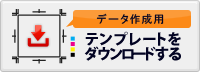Illustratorで表紙の印刷用データをつくる[中綴じ製本編]
このページでは製作するノートのサイズにあわせて、
Illustratorで表紙の印刷用データをつくる手順を紹介しています。
中綴じ製本の場合、〈表1(オモテ表紙)〉と〈表4(ウラ表紙)〉分の寸法が必要になります。
各サイズに関しては下記を参照ください。
● A4サイズの場合→420mm×297mm
● B5サイズの場合→364mm×257mm
● A5サイズの場合→296mm×210mm
● B6サイズの場合→256mm×182mm
● オプション加工[変形サイズ]の場合→任意のサイズでデータを作成します。
書きま帳+では、基本となるA4、B5、A5、B6サイズの「表紙データ作成用テンプレート」を無料ダウンロードできます。手軽にデータをつくりたい方、お急ぎの方は「表紙データ作成用テンプレート」をご利用ください。
それでは早速データを作成してみましょう!!
今回はB5サイズでデータを作成します。
Illustratorを起動し、メニュー[ファイル]から「新規」で新規ドキュメントを作成します。
※以下のIllustratorのバージョンはCS4です。
■B5サイズを例にした場合の「新規ドキュメント」の画面
364mm×257mmでデータを作成します。フチ無し印刷の場合は裁ち落としに各3mmを設定します。
カラーモードは「CMYK」に、ラスタライズ効果は「高解像度」に設定します。
■作成したファイル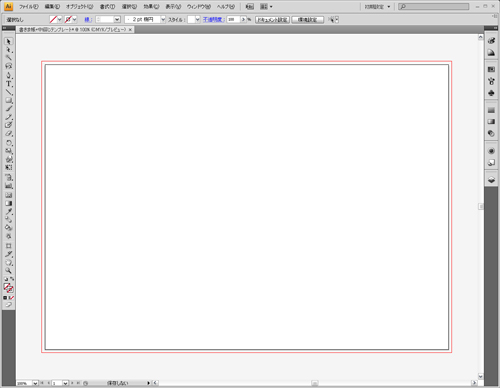
黒線が実際のサイズ、赤線部分は「裁ち落とし」(塗り足し)のラインです。
フチ無し印刷の場合は、この赤線まで表紙の絵柄を延ばす必要があります。
■中央部分にガイドを引きます。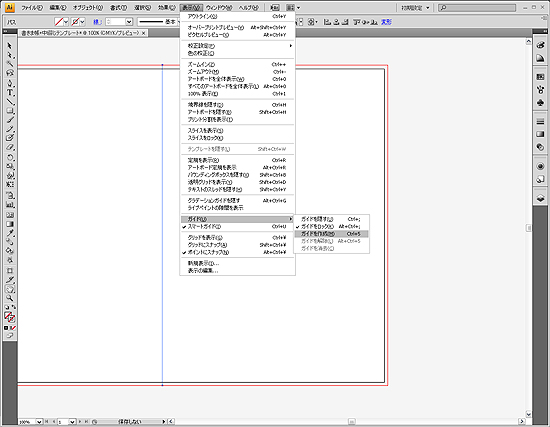
高さ257mmの線をドキュメントの中央に合わせ、メニュー[表示]→[ガイド]→[ガイドを作成]の手順でガイドを作成します。
■デザインしましょう!!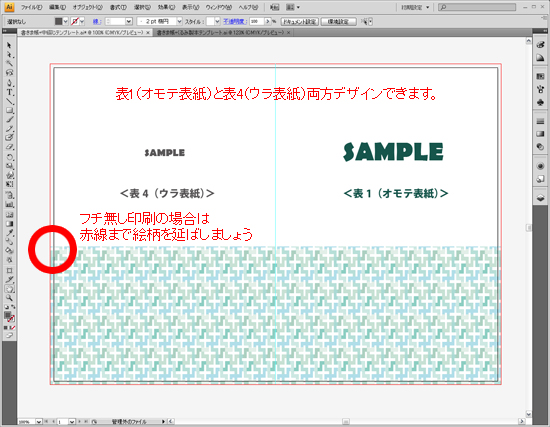
バランスを見ながら表紙をデザインしましょう。
中綴じ製本タイプは、表1(オモテ表紙)と表4(ウラ表紙)両方デザインできます。
フチ無し印刷の場合は赤線部分まで絵柄を延ばしましょう。
デザインが完成したらai形式でしっかり保存。
■入稿用PDFをつくろう!!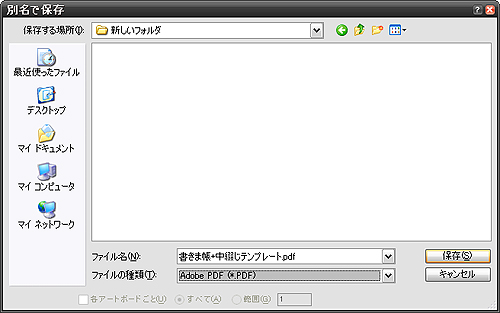
保存したaiファイルを開き、[ファイル]→[別名で保存]からファイルの種類を「PDF」にして保存します。
■PDF/X形式で保存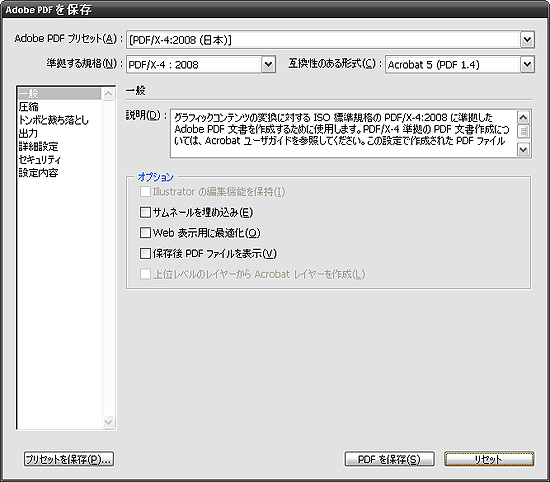
PDF/X形式で保存します。書きま帳+のオススメはPDF/X-4形式での保存。
■フチ無し印刷の場合はトンボをつけましょう
フチ無し印刷の場合はトンボをつけましょう。上記設定でOK!!